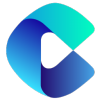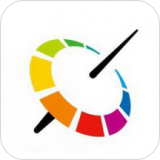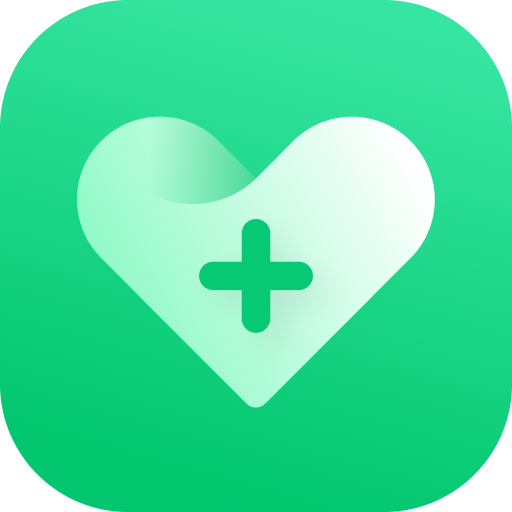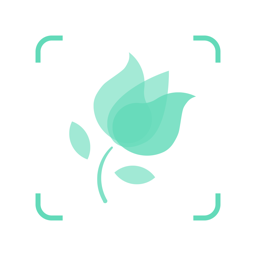word多出来的空白页怎么删除
2025-08-26 11:21:02来源:hsysdianji编辑:佚名
在使用word进行文档编辑时,有时会遇到多出来一页空白页却怎么也删不掉的情况,这着实让人头疼。别担心,下面就为大家介绍几个轻松删除空白页的方法。

检查分页符
首先,要查看空白页是否是由分页符导致的。将光标定位到空白页的前一页末尾,然后点击“开始”选项卡中的“显示/隐藏编辑标记”按钮(通常是一个¶符号)。此时可能会看到一个分页符“分页符”(也可能是分节符等),选中它并按下delete键,看空白页是否消失。如果是分节符,要根据实际情况选择合适的删除方式,可能需要调整前后节的格式设置。
段落标记问题
有时候,空白页是由于段落标记设置不当造成的。在空白页上右键单击,选择“段落”,查看段落格式。特别要注意段落的“段前”和“段后”间距设置。如果这两个值设置得过大,可能会导致页面布局异常。将这些间距值调整为合适的大小,比如都设为0,然后看看空白页是否能被删除。

隐藏文字或图形
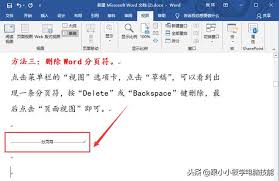
文档中可能存在隐藏的文字或图形导致出现空白页。再次点击“显示/隐藏编辑标记”按钮,检查是否有隐藏的内容。如果有,将其选中并删除。另外,一些文本框、图形等如果位置设置不当,也可能占用过多空间造成空白页假象。仔细检查文档中的所有对象,看是否有不合理的布局,进行相应调整。
分节符影响
若文档中使用了分节符,不同节的页面设置可能相互影响。查看空白页所在节的页面设置,比如纸张大小、页边距等。与相邻节进行对比,如果设置不一致,尝试统一页面设置。可以在“页面布局”选项卡中进行相关操作,如调整纸张方向、页边距等,看能否解决空白页问题。
通过以上几种方法的排查和操作,相信你能轻松解决word中多出来的空白页问题,让文档编辑更加顺畅。下次再遇到类似情况,就可以从容应对啦。